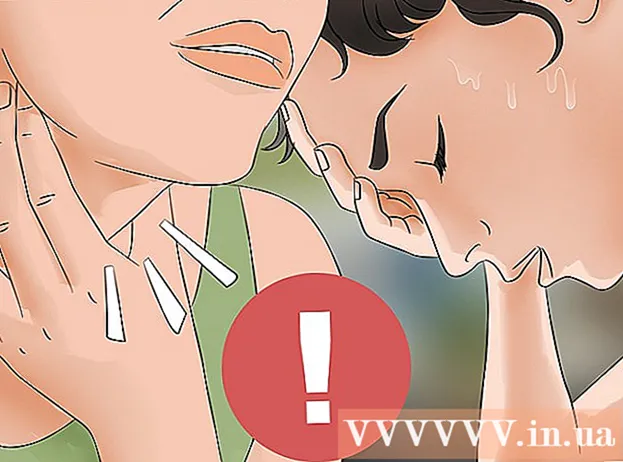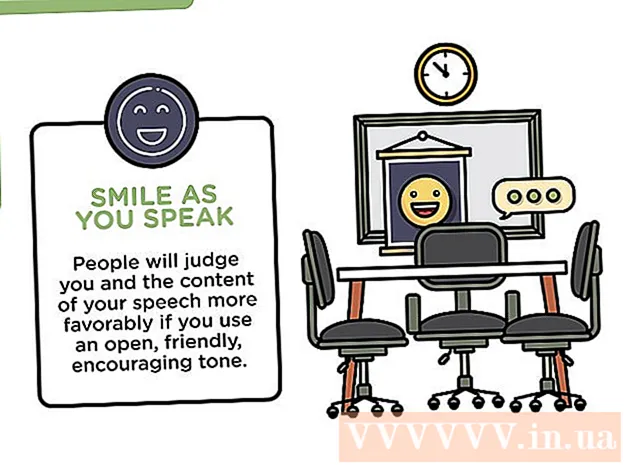Հեղինակ:
Randy Alexander
Ստեղծման Ամսաթիվը:
23 Ապրիլ 2021
Թարմացման Ամսաթիվը:
1 Հուլիս 2024

Բովանդակություն
Այսօրվա wikiHow- ը ձեզ սովորեցնում է, թե ինչպես արձանագրել կենդանի վիդեո բովանդակություն OBS Studio- ի միջոցով կամ արդյունահանել և պահպանել չհեռարձակվող տեսանյութերը `օգտագործելով KeepVid.com- ը և Savefrom.net- ը, ինչպիսիք են ծառայությունները: Ձայնագրող կամ պահելու թույլտվություն ունեցող տեսանյութերի պարունակությունը կարող է խախտել հեղինակային իրավունքի մասին օրենքները:
Քայլեր
3-ի մեթոդը 1. Ձայնագրեք կենդանի հոսքային տեսանյութը ՝ օգտագործելով OBS Studio
Մուտք OBS ծրագրի կայք. Օգտագործեք հղումը հենց հիմա կամ մուտքագրեք "obsproject.com" ձեր վեբ զննիչի որոնման տողում: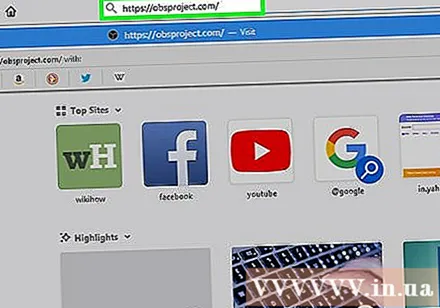

Սեղմել Ներբեռնում (Ներբեռնում), ապա ոլորեք ներքև և կտտացրեք ձեր օգտագործած օպերացիոն համակարգին: Theրագրակազմը տեղադրելու համար հետևեք էկրանին տրված հրահանգներին:- OBS Studio- ն աշխատում է Windows 7-ի կամ ավելի ուշ, Mac OS 10.9-ի կամ ավելի ուշ կամ Linux- ի վրա:
Բացեք OBS ծրագիրը սպիտակ շրջանակի պատկերակով, որը պարունակում է երեք ստորակետ: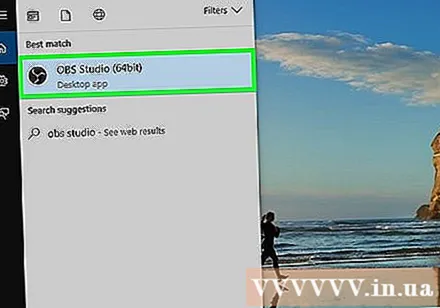
- Եթե ձեզ խնդրեն վերանայել լիցենզիայի պայմանագիրը, կտտացրեք լավ.
- Դիմումը գործարկելիս առաջին անգամ ձեզանից կհարցնեն, թե արդյոք ցանկանում եք սկսել Auto-Configuration Wizard- ը: Խնդրում ենք սեղմել Այո (Այո), եթե ցանկանում եք, որ OBS- ը ձեզ ուղղորդի կարգավորման գործընթացում:
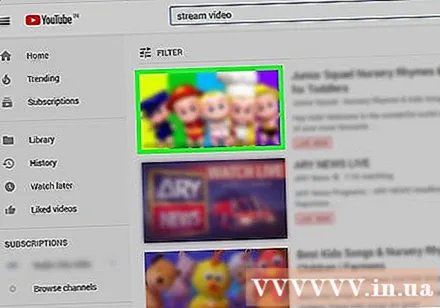
Բացեք հոսքը, որը ցանկանում եք պահպանել:
Կտտացրեք նշանին + OBS պատուհանի ներքևում, «Աղբյուրներ» պիտակով վանդակի տակ:
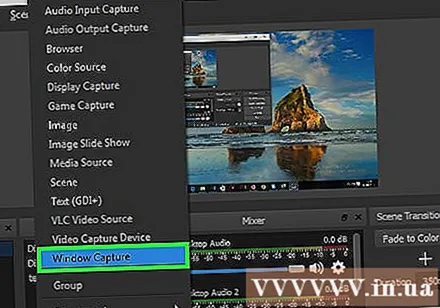
Սեղմել Պատուհանի գրավում (Ձայնագրման պատուհան): Այս տարբերակը pop-up ցանկի ներքևում է:
Մուտքագրեք վերնագիր ձեր կողմից ձայնագրվող կենդանի հոսքի համար: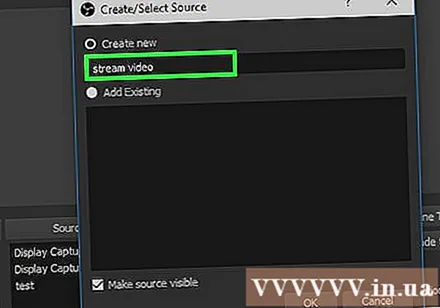
- Դուք պետք է ընտրեք «Ստեղծել նոր» ռադիո կոճակը երկխոսության տուփի վերևում:
Սեղմել լավ.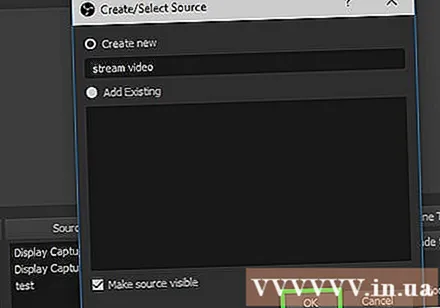
Կտտացրեք բացվող ընտրացանկը երկխոսության տուփի կեսին մոտ: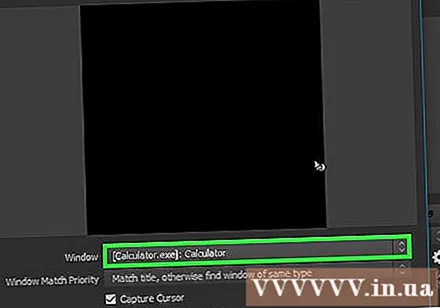
Կտտացրեք պատուհանը, որը պարունակում է ուղիղ հեռարձակում, որը ցանկանում եք պահպանել: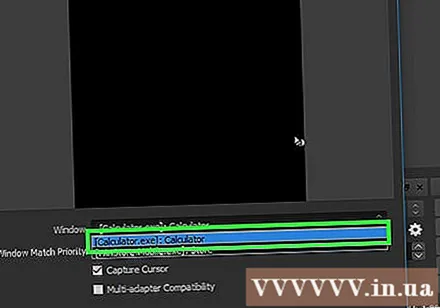
- Եթե չեք ցանկանում, որ մկնիկի ցուցիչը հայտնվի ձայնագրման էկրանին, անհրաժեշտ է ապանշել «Cուցադրել կուրսորը» տարբերակը:
Սեղմել լավ.
Սկսեք ուղիղ հեռարձակում (եթե դա դեռ չի եղել):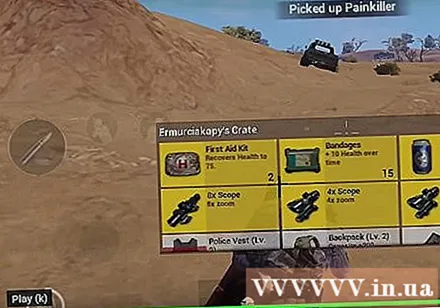
- Հոսքային տեսանյութը պետք է մասշտաբավորված լինի ՝ հնարավորինս շատ պատուհաններ զբաղեցնելու համար:
Սեղմել Սկսեք ձայնագրությունը (Սկսեք ձայնագրությունը): Այս տարբերակը գտնվում է OBS պատուհանի ներքևի աջ անկյունում: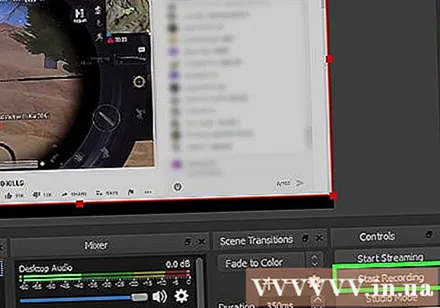
Սեղմել Դադարեցնել ձայնագրությունը (Ձայնագրումը դադարեցրեք), երբ ձայնագրությունն ավարտեք: Ուղիղ հեռարձակման տեսանյութը կպահվի համակարգչում: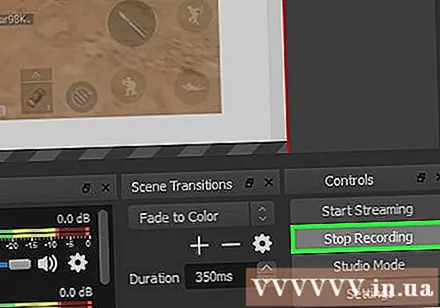
- Արձանագրված կենդանի տեսանյութը նվագարկելու համար կտտացրեք պիտակին Ֆայլ (Ֆայլ) ընտրացանկում և ընտրեք Showուցադրել ձայնագրությունները (Showուցադրել տեղեկամատյանները):
3-ի մեթոդը 2. Տեսանյութեր հանեք KeepVid.com կայքի միջոցով
Այցելեք առցանց հոսքային կայք: Օգտագործեք վեբ զննարկիչ `որոշակի հոսքային կայքեր այցելելու համար, ինչպիսիք են YouTube.com- ը: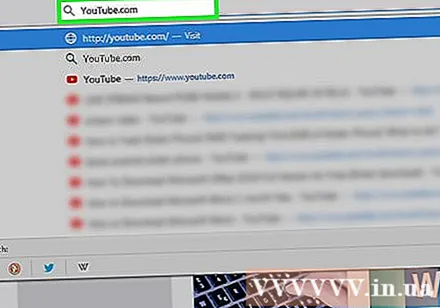
Գտեք տեսանյութը: Մուտքագրեք տեսանյութի վերնագիրը կամ նկարագրությունը զննարկչի պատուհանի վերևում գտնվող որոնման տողում: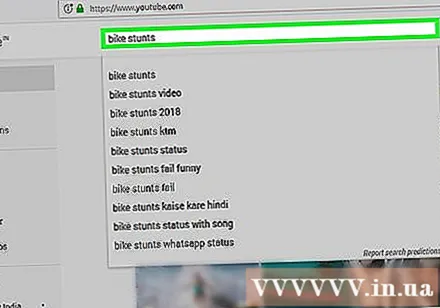
Կտտացրեք տեսանյութը ՝ այն ընտրելու համար: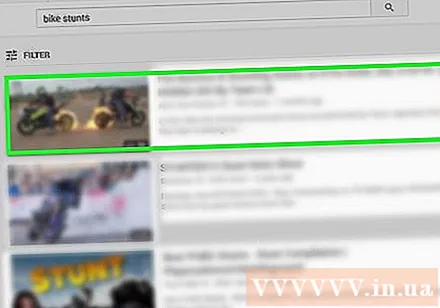
Պատճենեք տեսանյութի URL- ն: Կտտացրեք զննարկչի վերևում գտնվող որոնման տողին, կտտացրեք կետը Խմբագրել (Խմբագրել) ցանկի տողում և ընտրել Ընտրել բոլորը (Ընտրել բոլորը). Դրանից հետո կտտացրեք Խմբագրել նորից ու ընտրիր Պատճենել (Պատճենել):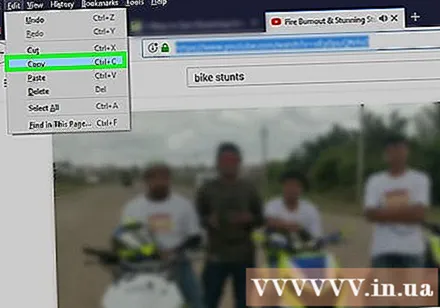
Այցելեք KeepVid.com կայքը: Մուտքագրեք «keepvid.com» ձեր զննարկչի վերևում գտնվող որոնման տողում և սեղմեք Վերադառնալ.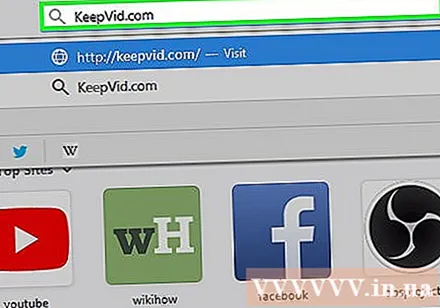
Սեղմեք զննարկիչի պատուհանի վերևում գտնվող կապակցված դաշտը: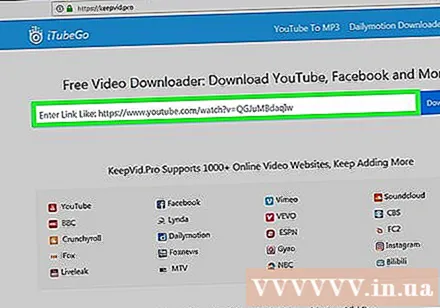
Կտտացրեք կոճակը Խմբագրել էկրանի վերին մասում գտնվող ընտրացանկում: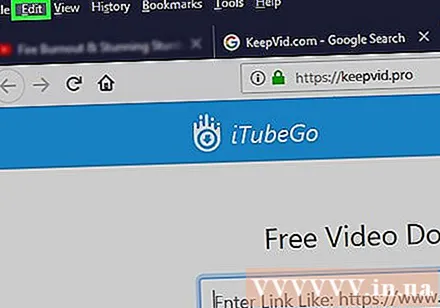
Սեղմել Կպցնել (Կպցնել): YouTube հղումը կտեղադրվի տեքստի դաշտում: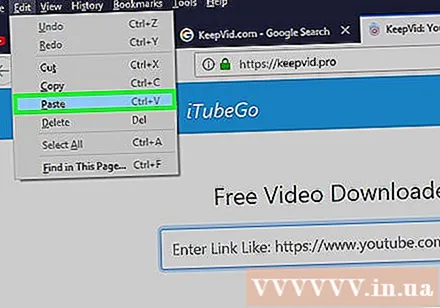
Սեղմել Ներբեռնում (Ներբեռնում): Այս կանաչ կոճակը հենց նոր մուտքագրված հղման աջ կողմում է: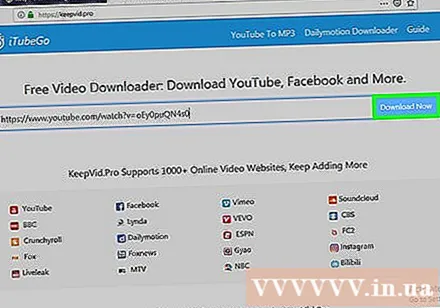
Ընտրեք տեսանյութի որակը: Կհայտնվի մատչելի բանաձևերի ցուցակ, կտտացրեք տեսանյութի որակին, որը ձեզ ամենից շատ է համապատասխանում: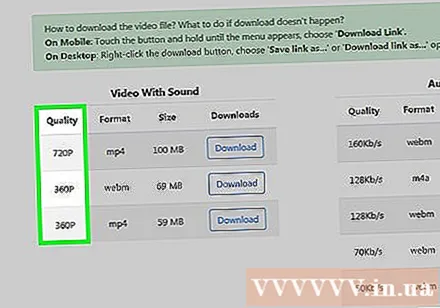
- «Pro» որակն ընտրելու համար հարկավոր է վճարել կամ բաժանորդագրվել ծրագրի:
Կտտացրեք զննարկչի նոր ներդիրին կամ պատուհանը: Տեսանյութը կսկսվի ներբեռնել զննարկչի նոր ներդիրում կամ պատուհանում: Ներբեռնելուց հետո տեսանյութը ցանկացած պահի կարող եք դիտել ձեր զննարկիչում, նույնիսկ անցանց: գովազդ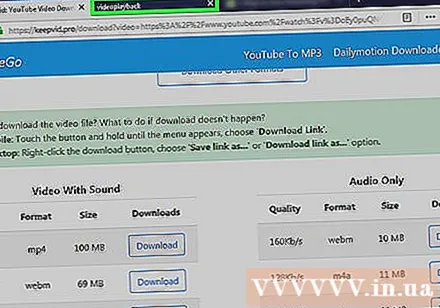
3-ի մեթոդը 3. Հեռացրեք տեսանյութը, օգտագործելով Savefrom.net
Այցելեք առցանց հոսքային կայք: Օգտագործեք ձեր վեբ զննարկիչը ՝ ձեր ուզած հոսքային կայք մտնելու համար, ինչպիսին է YouTube.com- ը:
Գտեք տեսանյութը: Մուտքագրեք տեսանյութի վերնագիրը կամ նկարագրությունը զննարկչի պատուհանի վերևում գտնվող որոնման տողում: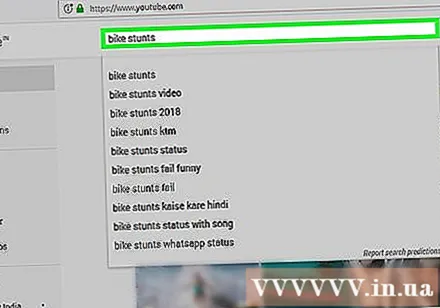
Կտտացրեք տեսանյութը ՝ այն ընտրելու համար: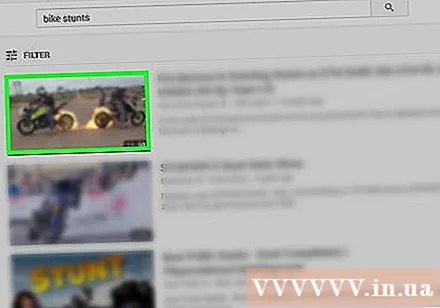
Պատճենեք տեսանյութի URL- ն: Կտտացրեք զննարկչի վերևում գտնվող որոնման տողին, կտտացրեք նյութը Խմբագրել ընտրացանկի գոտում և ընտրել Ընտրել բոլորը, Դրանից հետո կտտացրեք Խմբագրել նորից ու ընտրիր Պատճենել.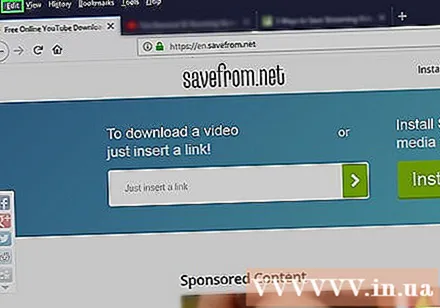
Մուտք SaveFrom.net- ը. Մուտքագրեք «savefrom.net» ձեր զննարկչի վերևում գտնվող որոնման տողում և սեղմեք Վերադառնալ.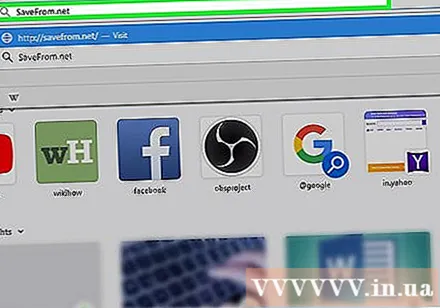
Ձեր զննարկչի պատուհանում կտտացրեք հղման դաշտին, որը գտնվում է «savefrom.net» - ի հենց ներքևում: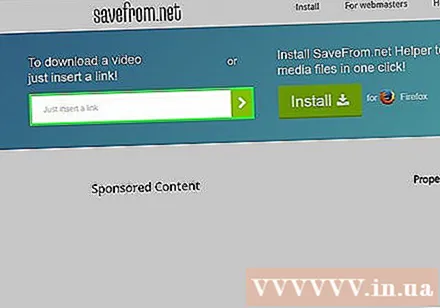
Կտտացրեք մի տարբերակի Խմբագրել գտնվում է էկրանի վերևում գտնվող ընտրացանկի գոտում: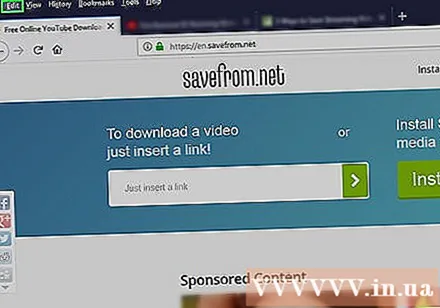
Սեղմել Կպցնել YouTube- ի հղումը տեքստի դաշտում տեղադրելու համար: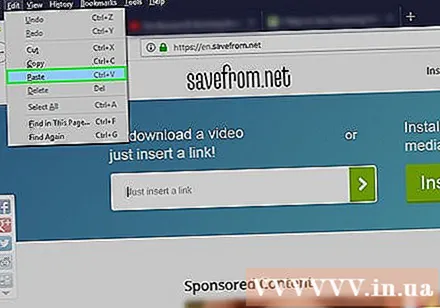
Կտտացրեք նշանին > Կապույտ գույնը հենց նոր մուտքագրված հղման աջ կողմում է: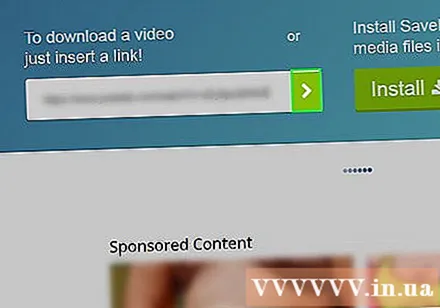
Սեղմել ներբեռնել տեսանյութը զննարկիչում (ներբեռնել տեսանյութը զննարկիչում): Այս տարբերակը գտնվում է պատուհանի ներքևի աջ անկյունում: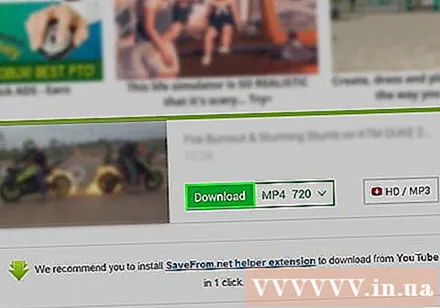
Ընտրեք տեսանյութի որակը: Կտտացրեք «Ներբեռնման» կապույտ կոճակի աջ կողմում գտնվող տեքստին հենց նոր մուտքագրված հղման տակ: Կբացվի ընտրացանկ ՝ մատչելի տեսանյութերի ձևաչափերով և որակով: Կտտացրեք այն որակին, որը ցանկանում եք ընտրել: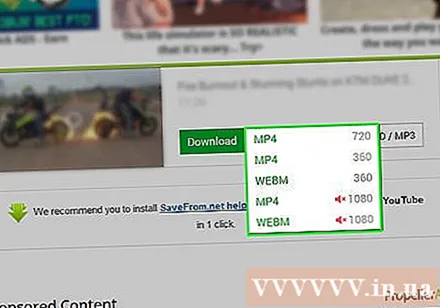
Կտտացրեք կոճակը Ներբեռնում. Կբացվի երկխոսության տուփ, որտեղ ցանկության դեպքում կարող եք վերանվանել ֆայլը: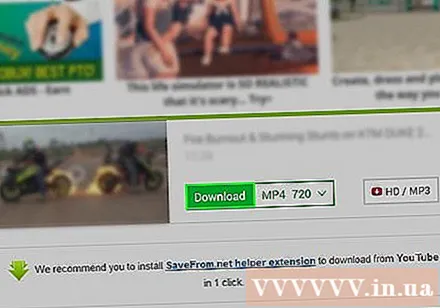
Ընտրեք, թե որտեղ կարելի է ֆայլը պահպանել: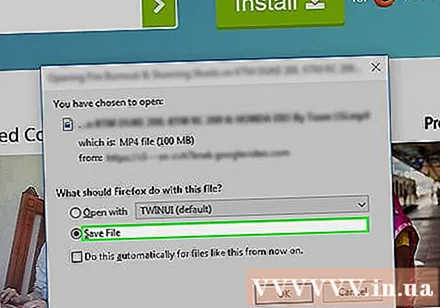
Կտտացրեք կոճակը Խնայել (Պահպանել) երկխոսության տուփի ներքևի աջ անկյունում կապույտ գույնը: Տեսանյութը կներբեռնվի ձեր համակարգիչ ՝ անցանց դիտելու համար: գովազդ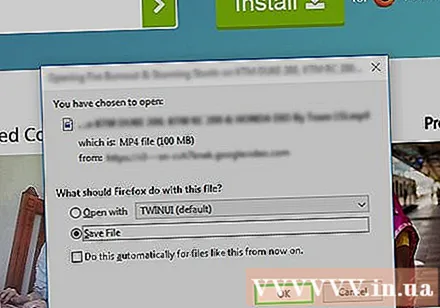
Ինչ է պետք
- Համակարգիչ
- Էկրանի ձայնագրման ծրագրակազմ